Timelesz(タイムレス)のライブ配信は、FAMILY CLUB onlineで楽しめます。「スマホは小さくて疲れる…」「家族や友達と大画面で観たい!」という方のために、テレビで観るベストな方法と、見れない時の即効対処をひとまとめ。
この記事だけで準備 → つなぐ → 観る → 困ったを解決まで一気にカバーします。
この記事でわかること(要約)
| トピック | 要点 |
|---|---|
| 視聴に必要なもの | FAMILY CLUB ID、対応端末、安定回線(目安20Mbps以上) |
| テレビで観る方法 | 有線HDMI/ワイヤレス(AirPlay/Chromecast/Miracast)/ストリーミング端末 |
| すぐに試す対処 | ブラウザ変更、再ログイン、入力切替、5GHz Wi-Fi、解像度自動に |
| エラーの原因 | HDCP非対応、同時ログイン、回線不足、ミラーリング制限、古いOS/ブラウザ |
| ライブ直前の確認 | 端末の更新・充電・通知OFF・再起動・チケット/視聴権の確認 |
※配信仕様や対応環境は変更される場合があります。最新情報は必ず公式の視聴ページをご確認ください。
Timeleszライブ配信の基本|まずはここを押さえる
視聴に必要なものチェック
| 必要項目 | 内容/ヒント |
|---|---|
| アカウント | FAMILY CLUB ID(無料)でログイン |
| 視聴権 | チケット/視聴権の購入・取得が必要な場合あり |
| 対応端末 | スマホ/タブレット/PC(最新OSを推奨) |
| 推奨ブラウザ | Chrome/Safari/Edge(すべて最新版) |
| 通信環境 | 安定Wi-Fi推奨(下り20Mbps以上目安、5GHz帯だと安定) |
| 充電/電源 | 長時間でもバッテリー切れにならないよう準備 |
推奨環境(目安)
| 項目 | 推奨 |
|---|---|
| OS | iOS 15以上 / Android 9以上 / Windows 10以上 / macOS 12以上 |
| ブラウザ | Chrome/Safari/Edge 最新版 |
| 回線速度 | 下り 20–30Mbps以上(安定性重視) |
| ルーター | 5GHz帯対応、電波強度「強」 |
テレビで観る方法は3+1|あなたに合うのはどれ?
早見表(比較)
| 方法 | 安定性 | 画質/遅延 | 難易度 | コスト | 向いている人 |
|---|---|---|---|---|---|
| HDMIでPC直結 | ◎ | ◎ / 低 | 低 | 低 | とにかく確実・高画質で観たい |
| スマホをミラーリング(AirPlay/Miracast) | ○ | ○ / 中 | 中 | 低〜中 | ケーブルなしで手軽に観たい |
| Fire TV/Chromecastでキャスト | ◎ | ◎ / 低〜中 | 中 | 中 | ストリーミング端末を持っている |
| TV内蔵ブラウザ | △ | △ / 中 | 低 | 0 | まず簡単に試したい(非推奨な場合あり) |
※配信のDRM/再生方式によってはミラーリング/キャストが制限されるケースがあります。その場合はHDMI直結が最有力。
方法別のやり方(手順つき)
1) PCをHDMIでテレビに接続(最も安定)
-
PCとTVをHDMIケーブルで接続
-
テレビの入力を「HDMI○」に切り替え
-
PCの表示設定を「複製」または「セカンドスクリーンのみに」
-
ブラウザでFAMILY CLUB onlineにログイン → 視聴ページへ
-
音声出力を「テレビ/HDMI」に変更(PCのサウンド設定)
コツ:HDMIは高品質ケーブル(できれば2.0以上)を使用。古いケーブル/分配器はHDCP非対応で黒画面の原因に。
2) スマホ→テレビをワイヤレスでミラーリング
-
iPhone/iPad:AirPlay対応テレビ or Apple TV
-
同じWi-Fiに接続
-
画面右上からコントロールセンター → 画面ミラーリング
-
対象テレビ/Apple TVを選択 → ブラウザで視聴
-
-
Android(メーカーにより名称変化:Smart View/スクリーンキャスト等)
-
同じWi-Fiに接続
-
クイック設定からキャスト/ワイヤレス出力を選択
-
テレビやMiracast対応レシーバーを選ぶ → ブラウザで視聴
-
コツ:2.4GHzより5GHzのWi-Fiを使用。電子レンジ/他端末のトラフィックでカクつきやすいです。
3) Fire TV Stick / Chromecastでテレビに出す
-
Fire TV Stick
-
ブラウザ(Silk)で視聴ページを開く、またはスマホ/PCからキャスト/ミラー
-
うまく再生できない場合はHDMI直結に切替
-
-
Chromecast(with Google TV含む)
-
Chromeブラウザのキャスト機能 or アプリ側のキャストボタンを使用
-
タブのキャストはDRMに弱い場合あり。映らない時はHDMI直結を
-
メリット:リモコン1本で操作しやすい / 常設できて家族も使いやすい
4) 純正アダプタでスマホを有線接続(応用)
-
iPhone/Lightning → Apple純正「Lightning – Digital AVアダプタ」+HDMI
-
USB-C搭載スマホ/タブレット → USB-C to HDMI(DisplayPort Alt Mode対応)
ポイント:純正/信頼ブランドを推奨。安価なアダプタはHDCP非対応で黒画面になりがち。
「テレビで見れない」時の解決ガイド(原因別フローチャート)
30秒でできる初動対応
-
視聴ページを再読み込み
-
別ブラウザ(Chrome ⇄ Safari/Edge)で試す
-
ログアウト → 再ログイン
-
テレビの入力切替を確認(HDMI番号)
-
ルーター/端末を再起動
症状別・原因と対処
| 症状 | よくある原因 | まず試す | ダメなら |
|---|---|---|---|
| 真っ黒/音だけ | HDCP非対応、古い分配器/ケーブル | 直結・ケーブル交換・別HDMI端子 | HDMI2.0ケーブル、分配器を外す |
| ぐるぐる読み込み | 回線混雑/速度不足 | 5GHzへ変更、他端末の通信停止 | ルーター再起動、有線LAN/テザリング |
| キャストできない | DRM制限/同一Wi-Fiでない | 同一Wi-Fi確認、端末再起動 | HDMI直結に切替 |
| ログインできない | パスミス/多端末同時ログイン | パス再発行、他端末ログアウト | 時間をおいて再試行 |
| 音ズレ | ワイヤレス遅延 | 有線HDMIに変更、AVアンプ遅延補正 | 音声出力先をTVに固定 |
| 画質が荒い | 自動制御で解像度ダウン | 端末をルーター近くへ | ピーク時間を避ける |
| 全画面不可 | ブラウザ互換/拡張機能干渉 | 別ブラウザ・拡張OFF | 端末再起動・OS更新 |
ネットワーク最適化で“止まらない”を作る
| 画質目安 | 推奨下り速度(安定) | 備考 |
|---|---|---|
| 720p | 5–10Mbps | ミラーリング時は余裕を持って |
| 1080p | 15–25Mbps | 家族の同時視聴があると不足 |
| 高フレーム/高ビットレート | 25Mbps以上 | 有線 or 5GHz推奨 |
安定化のコツ
-
5GHz(SSID末尾「_5G」等)を選ぶ
-
ルーターは壁や棚の中に置かない
-
視聴中は大容量ダウンロードを止める
-
週1回のルーター再起動でトラブル減
FAMILY CLUB onlineの“よくある疑問”Q&A
Q. テレビ視聴は公式サポート?
A. 多くの場合はスマホ/PC視聴を前提。テレビ出力は環境により再生できないことがあります。映らない場合の最有力はPC→HDMI直結です。
Q. アーカイブはある?
A. 公演/配信により異なります。視聴期間・開始/終了時刻は公式案内を確認してください。
Q. 録画・画面収録はできる?
A. DRM保護により録画/ミラーリングが制限されることがあります。規約に反する録画はNGです。
Q. 複数端末で同時視聴できる?
A. 一般的に1アカウント1視聴が原則。同時ログインは制限される場合があります。
Q. 海外から観られる?
A. 配信によって**地域制限(ジオブロック)**があることがあります。公式の案内をご確認ください。
Q. 決済したのに視聴できない
A. 反映に時間がかかるケースや、別アカウント購入の可能性。購入履歴とログインIDを再確認。
直前チェックリスト(保存版)
| チェック | 状態 |
|---|---|
| 家族の回線利用を控えてもらう(動画DL/ゲーム等) | □ |
| 端末・ルーターを再起動してキャッシュクリア | □ |
| ブラウザ更新&別ブラウザのバックアップ用意 | □ |
| TVの入力(HDMI番号)・音声出力先を確認 | □ |
| 充電ケーブル/リモコン電池の残量OK | □ |
| 視聴権/チケットの購入完了・ログイン確認 | □ |
| 通知/着信は一時的にOFF、スリープ無効化 | □ |
| 代替手段(HDMI/キャスト/スマホ直視)の用意 | □ |
まとめ|ベストは「PC→HDMI」。ワイヤレスは5GHzで
-
最安定は「PC→HDMI」直結(HDCP対応の良質ケーブル推奨)
-
ワイヤレスは同一Wi-Fi & 5GHzで快適に。カクつく時は有線へ
-
映らない/止まる/音ズレは、表の手順で大体解決
-
配信仕様は変わるので、公式の最新案内を常に確認
大画面・高音質でTimeleszのライブを堪能しましょう。準備が8割、体験が2倍良くなります!
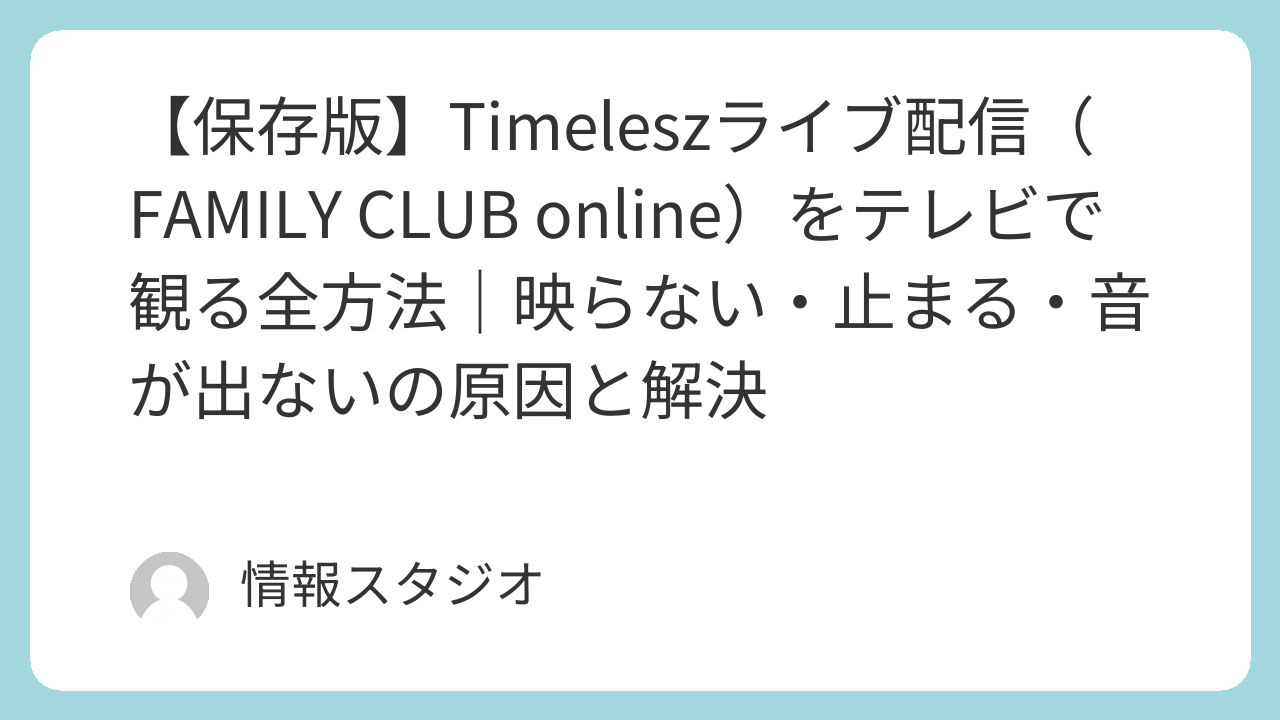
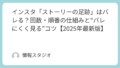
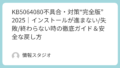
コメント